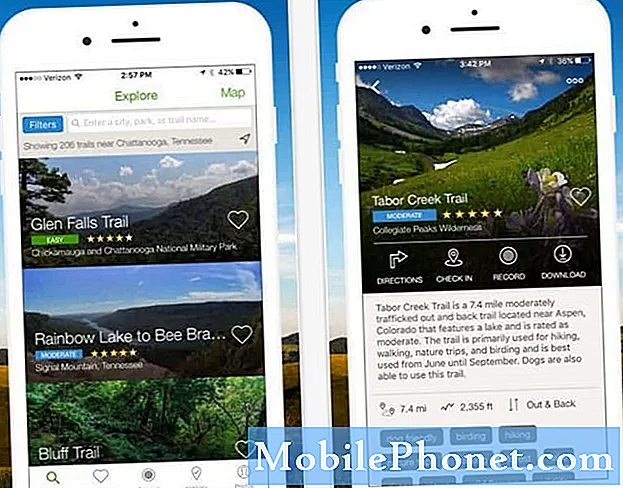„#Samsung #Galaxy # A6“ yra vienas naujausių „A“ serijos įrenginių modelių, kurį rinkoje galima rasti nuo praėjusių metų. Tai patikimas veikiantis įrenginys, nekainuojantis daug, todėl populiarus tarp vartotojų. Šiame įrenginyje naudojamas aliuminio korpusas su 5,6 colio „Super AMOLED“ ekranu priekyje. Po gaubtu yra „Exynos 7870“ procesorius kartu su 4 GB RAM, kuris leidžia telefonui lengvai paleisti programas. Nors tai yra gerai veikiantis įrenginys, yra atvejų, kai gali kilti tam tikrų problemų, kurias šiandien spręsime. Šioje paskutinėje mūsų trikčių šalinimo serijos dalyje mes išspręsime „Galaxy A6“, įstrigusį įkrovos logotipo problemoje.
Jei šiuo klausimu turite „Samsung Galaxy A6“ ar bet kurį kitą „Android“ įrenginį, nedvejodami susisiekite su mumis naudodami šią formą. Mes mielai padėsime jums iškilus bet kokiems rūpesčiams, susijusiems su jūsų įrenginiu. Tai yra nemokama paslauga, kurią siūlome be jokių stygų. Tačiau mes prašome, kai susisieksite su mumis, pasistenkite būti kuo išsamesni, kad būtų galima tiksliai įvertinti ir pateikti teisingą sprendimą.
Kaip pataisyti „Samsung Galaxy A6“ įstrigusį įkrovos logotipą
Problema:Praėjusį šeštadienio rytą įdėjau telefoną įkrauti ir palikau jį, kai grįžau jo patikrinti, radau, kad jis išsijungia ir vėl pats įsijungia. Nuo to laiko mano telefonas neįsijungė. Dabar, kai bandau įjungti telefoną, jis prasideda nuo „Samsung“ logotipo, tada jis parodo mano vežėjų logotipą, kuris būtų „Boost“, tada jis tiesiog užšąla, kai pasirodo „Boost“ logotipas. Praėjusią naktį buvau parsisiuntęs du žaidimus; vieną žaidimą, kurį turėjau savo ankstesniame telefone, jis niekada nekėlė jokių problemų mano telefonui, o antrasis atsisiųstas žaidimas buvo mano pirmas kartas. Manau, kad antrasis žaidimas gali būti tas, dėl kurio negaliu įjungti telefono. Išbandžiau garsumo mažinimo ir maitinimo klavišo metodą, ir tai nepadeda. Galvojau, kad gal galėčiau pabandyti atkurti telefoną gamykloje ir, jei tai veikia, įjunkite saugųjį režimą. Ką jūs rekomenduojate man daryti?
Sprendimas: Yra didelė tikimybė, kad šią problemą sukelia programinės įrangos triktis, todėl pirmiausia mes pašalinsime jūsų telefono programinę įrangą.
Išimkite „micro SD“ kortelę
Jei jūsų telefone yra įdiegta „micro SD“ kortelė ir jis sukūrė tam tikrus sugadintus sektorius, tai gali sukelti telefono programinės įrangos problemų. Išimkite „microSD“ kortelę, tada patikrinkite, ar problema vis dar kyla.
Atlikite minkštą atstatymą
Paprastai tai daroma, kai telefonas yra užšalęs arba kai jis neįsijungia ar neišsijungia.
- 12 sekundžių palaikykite paspaudę maitinimo ir garsumo mažinimo mygtukus.
- Norėdami pereiti prie maitinimo išjungimo parinkties, naudokite garsumo mažinimo mygtuką.
- Paspauskite pagrindinį mygtuką, kad pasirinktumėte.
Patikrinkite, ar telefonas gali normaliai įsijungti.
Paleiskite telefoną saugiuoju režimu
Kartais šią problemą gali sukelti neseniai atsisiųsta programa. Norėdami patikrinti, ar taip yra, turėtumėte paleisti telefoną saugiuoju režimu, nes šiame režime leidžiama paleisti tik iš anksto įdiegtas programas.
- Išjunkite telefoną.
- Paspauskite ir palaikykite maitinimo mygtuką.
- Kai ekrane pasirodys „Samsung“, atleiskite maitinimo mygtuką.
- Iš karto atleidę maitinimo mygtuką, palaikykite nuspaudę garsumo mažinimo klavišą.
- Toliau laikykite nuspaudę garsumo mažinimo mygtuką, kol įrenginys bus paleistas iš naujo.
- Kai įrenginyje pamatysite saugųjį režimą, atleiskite garsumo mažinimo klavišą.
- Pašalinkite programas, kurios sukelia problemą.
Patikrinkite, ar problema vis dar kyla.
Nuvalykite „Galaxy A6“ talpyklos skaidinį
Yra atvejų, kai laikini telefono duomenys sugadinami. Tokiu atveju jūsų įrenginyje gali kilti problemų paleidžiant. Norėdami patikrinti, ar tai vyksta būtent dabar, turėtumėte pabandyti ištrinti telefono talpyklos skaidinį.
- Išjunkite telefoną naudodami maitinimo mygtuką.
- Paspauskite ir palaikykite garsumo didinimo klavišą ir „Bixby“ klavišą, tada palaikykite paspaudę maitinimo mygtuką.
- Po „Samsung“ logotipo pasirodys „Android“ logotipo ekranas, dabar bakstelėkite ekraną.
- Kai naudojate „Android“ atkūrimą, kelis kartus paspauskite „Garsumo mažinimas“, kad paryškintumėte „wipe cache partition“
- Paspauskite „Power“, kad pasirinktumėte paryškintą parinktį
- Baigę procesą įsitikinkite, kad „Perkraukite sistemą dabar“ ir paspauskite „Maitinimas“
Patikrinkite, ar problema vis dar kyla.
Gamykliniai „Galaxy A6“ nustatymai iš naujo nustatyti naudojant aparatūros raktus
Paskutinis svarstytinas trikčių šalinimo žingsnis yra gamykliniai nustatymai. Tai grąžins telefoną į pradinę gamyklinę būklę. Atkreipkite dėmesį, kad proceso metu jūsų telefono duomenys bus ištrinti.
- Išjunkite telefoną naudodami maitinimo mygtuką.
- Paspauskite ir palaikykite garsumo didinimo klavišą ir „Bixby“ klavišą, tada palaikykite paspaudę maitinimo mygtuką.
- Po „Samsung“ logotipo pasirodys „Android“ logotipo ekranas, dabar bakstelėkite ekraną.
- Kelis kartus paspauskite garsumo mažinimo klavišą, kad paryškintumėte „wipe data / factory reset“.
- Paspauskite maitinimo mygtuką, kad pasirinktumėte.
- Spauskite garsumo mažinimo mygtuką, kol bus paryškinta „Taip - ištrinti visus vartotojo duomenis“.
- Paspauskite maitinimo mygtuką, kad pasirinktumėte ir pradėtumėte pagrindinį atstatymą.
- Baigus pagrindinį atstatymą, paryškinama „Perkraukite sistemą dabar“.
- Norėdami iš naujo paleisti įrenginį, paspauskite maitinimo mygtuką.
Jei pirmiau nurodytais veiksmais nepavyksta išspręsti problemos, turėtumėte atnešti telefoną į aptarnavimo centrą ir patikrinti.
Nedvejodami atsiųskite mums klausimus, pasiūlymus ir problemas, su kuriomis susidūrėte naudodami „Android“ telefoną. Mes palaikome kiekvieną „Android“ įrenginį, kuris šiandien yra rinkoje. Nesijaudinkite, mes už jūsų klausimus neapmokestinsime nė cento. Susisiekite su mumis naudodamiesi šia forma. Perskaitėme kiekvieną gautą pranešimą, tačiau negalime garantuoti greito atsakymo. Jei galėjome jums padėti, prašome padėti mums skleisti žinią, pasidalindami savo įrašais su draugais.